Correzione: problemi di crash di Dark Souls 3
Giochi / / August 04, 2021
Annunci
Dark Souls 3 è già un gioco molto frustrante, ma in molti casi i giocatori si trovano ad affrontare un problema in cui il gioco presenta problemi di arresto anomalo. Questi problemi sono più comunemente causati da file di configurazione del gioco non validi. Ed ecco come puoi risolverlo.
Ci sono molti motivi per cui Dark Souls 3 sta affrontando problemi di crash del gioco casuali, ma il motivo più importante per il fallimento del gioco sono i file di installazione errati, inclusi i file danneggiati. Questi file possono sorgere a causa di una cattiva installazione o di qualsiasi mod di gioco recente che hai installato.
Tuttavia, molti utenti non conoscono nemmeno questo problema e il motivo per cui si verifica questo problema. Quindi siamo qui con la nostra guida completa in cui imparerai a conoscere a fondo il possibile problema del crash di Dark Souls 3.

Annunci
Sommario
-
1 Correzione: problemi di crash di Dark Souls 3
- 1.1 Correzione 1: disabilita gli overlay per il tuo gioco
- 1.2 Correzione 2: esegui il gioco in modalità finestra
- 1.3 Correzione 3: aggiorna il driver video
- 1.4 Correzione 4: prova a impostare le opzioni di gioco su BASSO
- 1.5 Correzione 5: verifica l'integrità dei file di gioco
- 2 Conclusione
Correzione: problemi di crash di Dark Souls 3
Risolvere questo problema non è un grosso problema. Puoi risolvere questo problema in pochi minuti semplicemente seguendo i semplici e facili passaggi indicati di seguito: -
Correzione 1: disabilita gli overlay per il tuo gioco
Nel caso in cui sul tuo PC ci sia un software di sovrapposizione operativo quando giochi a Dark Souls 3, il gioco potrebbe continuare a bloccarsi. Tuttavia, i giocatori potrebbero utilizzare gli overlay per i giochi in streaming online, ma alcuni giochi potrebbero non essere compatibili con il software di overlay. Quindi, quando inizi a giocare a Dark Soul 3, prova sempre a disabilitare gli overlay.
Correzione 2: esegui il gioco in modalità finestra

Di solito, giochiamo ai giochi in modalità a schermo intero, quindi a causa di ciò, potrebbe essere possibile che il tuo gioco continui a bloccarsi sul desktop. Ti consigliamo di provare a giocare in modalità finestra. Questo potrebbe aiutarti a risolvere il problema di arresto anomalo del gioco. Segui i passaggi per aprire Dark Soul 3 in modalità Finestra.
Prima di tutto, devi premere il pulsante Tasto finestra + tasto R. contemporaneamente per aprire la Run Box.
Annunci
Quindi, digita % appdata% e premi semplicemente il tasto Invio dalla tastiera.
Dopodiché, fai clic sul file DarkSoul3 cartella.
Ora apri il file GraphicsConfig.xml nel blocco note, quindi è necessario modificare.
FINESTRATO perFINESTRATO
Infine, salva le modifiche apportate e quindi riavvia il gioco.
Annunci
Correzione 3: aggiorna il driver video
Un po 'di tempo a causa di driver della scheda grafica obsoleti, il tuo gioco inizia a bloccarsi e aggiornando l'ultima versione del driver della scheda grafica, il tuo problema potrebbe essere risolto. Quindi cerca sempre di mantenere aggiornato il driver della tua scheda grafica con l'ultima versione.
Se non vuoi fare molto per aggiornare il tuo driver, puoi provare un'applicazione di terze parti come Driver Easy. Oppure puoi leggere la nostra guida su Aggiorna driver grafici per risolvere i problemi relativi al gioco
Correzione 4: prova a impostare le opzioni di gioco su BASSO

Se le opzioni o le impostazioni di gioco sono impostate su un valore elevato, sono necessarie più risorse e il gioco inizia a bloccarsi perché il PC potrebbe non essere abbastanza potente per eseguire il gioco con impostazioni elevate.
Attiva le impostazioni di gioco, prova ad abbassare le risoluzioni e le impostazioni grafiche. Se non riesci ad accedere alle impostazioni di gioco, puoi provare il metodo indicato di seguito: -
- Apri Run Box e digita % appdata% e premi il tasto Invio. Quindi, vai a il DarkSouls3 cartella.
- Dopodiché, devi aprire il file GraphicsConfig.xml nel blocco note.
-
Quindi, modifica l'effetto di gioco su basso, principalmente per Qualità degli effetti, qualità delle ombre, e Qualità della luce.
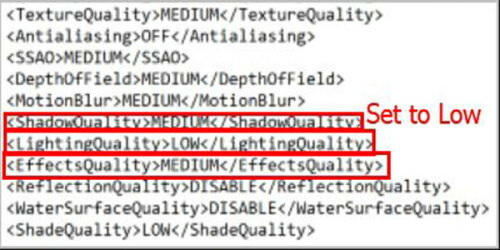
- Quando hai completato tutti i processi sopra menzionati, salva semplicemente il file per il quale hai apportato le modifiche.
- Alla fine, riavvia il PC e quindi apri Dark Souls 3 per vedere se il tuo problema è stato risolto o meno.
Se uno dei metodi di cui sopra non funziona per te, non rinunciare alla speranza perché abbiamo un'altra soluzione che potrebbe aiutarti.
Correzione 5: verifica l'integrità dei file di gioco
Per verificare l'integrità dei file di gioco, potrebbe essere necessario seguire i passaggi indicati di seguito: -
- Innanzitutto, apri Steam sul tuo PC e accedi semplicemente al tuo account Steam inserendo le relative credenziali.
-
Dopodiché, quello che devi fare è semplicemente fare clic su Biblioteca, seguito da Giochi.
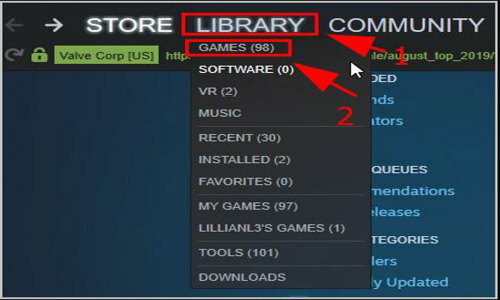
- Ora, quando vedrai Dark Souls 3, fai clic destro su di esso e seleziona il file Proprietà opzione.
-
Quindi, tocca il file File locali e seleziona l'opzione per Verifica l'integrità dei file di gioco.
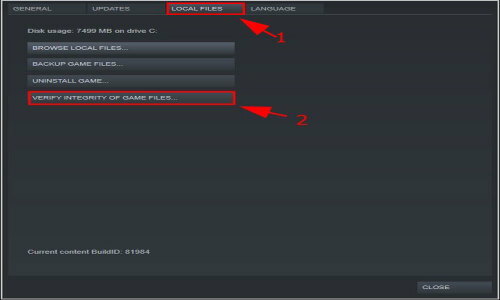
- Vedrai che Steam inizierà automaticamente a controllare i file di gioco e a risolvere il problema se viene rilevato un problema.
- Quando hai finito, riavvia semplicemente Steam e prova ad aprire Dark Souls 3 per vedere se il problema è stato risolto o meno.
Conclusione
Questi metodi sopra sono le soluzioni più comuni al problema, che sembra funzionare perfettamente. Nel caso in cui non funzionino, ti consiglio di reinstallare il gioco stesso poiché risolverà la maggior parte del problema. Ma assicurati di eseguire un backup completo prima di farlo. Se continui a riscontrare problemi relativi al problema dell'arresto anomalo, lascia un commento nella sezione commenti qui sotto.
Scelta dell'editore:
- Come correggere l'errore di sviluppo di COD Warzone 5573
- Come navigare in barca a Valheim | Guida ai comandi della zattera
- Correzione: Forza Horizon 4 non si apre / non si avvia o si blocca su PC
- Miglior seme per trovare Haldor a Valheim
- Come risolvere l'errore di versione incompatibile di Valheim



